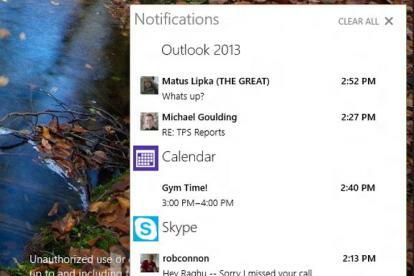
Dieser Moment ist gekommen.
Microsoft hat gerade den neuesten Build für die technische Vorschau von Windows 10 veröffentlicht, der diese Funktion namens Action Center aktiviert. Der neue Build nimmt auch einige kleinere Anpassungen am Betriebssystem vor. Microsoft hat die Ankündigung gemacht über diesen offiziellen Blogbeitrag.
Empfohlene Videos
Das Action Center ist ein Bereitstellungsbereich für Benachrichtigungen, die aus allen Ecken Ihres PCs, einschließlich Ihres Systems, sowie einzelner Apps kommen. Außerdem werden Ihnen Nachrichten angezeigt, die Sie über neue E-Mails, Sofortnachrichten, Beiträge auf Facebook und vieles mehr informieren.
In der Pressemitteilung gibt Microsoft an, dass sich diese erste Version des Action Centers ausschließlich auf die Erstellung von Popups konzentriert Benachrichtigungen für PC-Benutzer verfügbar und dass dem Paket „Schnellaktionen“ und eine „sauberere Benutzeroberfläche“ hinzugefügt würden späteren Zeitpunkt.
Microsoft hat in diesem neuen Build auch zwei kleinere Änderungen an Windows 10 vorgenommen, von denen eine Benutzer mit mehreren Monitorkonfigurationen betrifft. Wenn Sie eine aktive App so umschalten möchten, dass sie auf Ihrem anderen Display angezeigt wird, können Sie jetzt die Windows-Taste-Umschalttaste-Links-/Rechtspfeil-Kombination drücken, um sie zu verschieben. Außerdem wurde eine neue Animation hinzugefügt, die es einfacher macht, zu erkennen, wann Sie zwischen virtuellen Desktops wechseln.
Microsoft gibt an, Informationen aus Benutzer-Feedback integriert zu haben, um dies zu erreichen Verbesserungen unter der Haube, die, so heißt es, für eine bessere technische Gesamtleistung von Windows 10 sorgen werden Vorschau-Erlebnis.
„Wir haben zwischen 9841 und 9860 fast 7.000 Verbesserungen und Korrekturen am Produkt vorgenommen“, sagt Microsoft. „Viele dieser Korrekturen basierten auf Problemberichten, die Sie im Community-Forum oder über die Windows-Feedback-App eingereicht haben.“
Der neue Build steht ab sofort zum Download bereit. Sie können es abrufen, indem Sie zu „PC-Einstellungen“ gehen und auf „Update und Wiederherstellung“ klicken. Klicken Sie dort auf „Builds in der Vorschau anzeigen“ und klicken Sie auf „Jetzt installieren“.
Empfehlungen der Redaktion
- Microsoft Build 2023: die größten Ankündigungen in den Bereichen KI, Windows und mehr
- Windows 10 Home vs. Profi vs. S-Modus: Was ist der Unterschied?
- Aktualisieren Sie Windows jetzt – Microsoft hat gerade mehrere gefährliche Exploits behoben
- So markieren Sie Dateien in Windows 10
- So optimieren Sie Windows 11 und Windows 10 für Spiele
Werten Sie Ihren Lebensstil aufDigital Trends hilft Lesern mit den neuesten Nachrichten, unterhaltsamen Produktrezensionen, aufschlussreichen Leitartikeln und einzigartigen Einblicken, den Überblick über die schnelllebige Welt der Technik zu behalten.




